У Windows давно була підтримка декількохрозкладки клавіатури Якщо ви вводите дві різні мови, наприклад, англійську та французьку, вам може знадобитися переключити розкладку клавіатури, щоб зробити це. Швидкий спосіб переключити макет звичайно - це використовувати комбінацію клавіш. У Windows 10 ви можете ввімкнути ярлик клавіатури, за допомогою якого ви можете переходити через усі додані мови введення. Це також дозволяє перейти до конкретної розкладки клавіатури за допомогою комбінації клавіш. Це додаткова функція мовної панелі, але вона не вмикається за замовчуванням, навіть якщо сам мовний рядок увімкнено. Ось як увімкнути комбінацію клавіш для зміни розкладки клавіатури в Windows 10.
Переконайтеся, що ви додали принаймні дві клавіатуримакети. Пам'ятайте, що розкладки клавіатури відрізняються від мов введення. Відкрийте панель керування та перейдіть до Панелі управління> Годинник, Мова та Регіон> Мова та натисніть Розширені налаштування на бічній панелі.

У вікні розширених налаштувань прокрутіть униз до розділу "Переключення способів введення" та натисніть "Змінити гарячі клавіші мовної панелі".
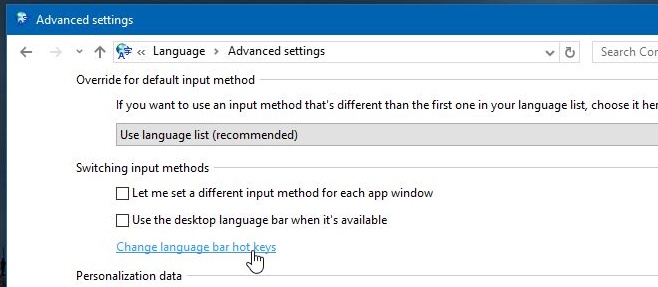
Відкриється вікно "Текстові послуги та мови введення". Тут ви можете побачити ярлик для переключення між мовами введення та під ним, ви можете побачити різні макети, які ви додали.
Виберіть макет і натисніть «Змінити послідовність ключів…». Поставте прапорець "Увімкнути послідовність ключа" та запишіть ярлик. Можна використовувати клавішу модифікатора Ctrl або Ctrl + Shift або Left Alt + Shift у поєднанні з цифровою клавішею 1-0. Виберіть комбінацію клавіш і натисніть «Добре», а потім натисніть «Застосувати».
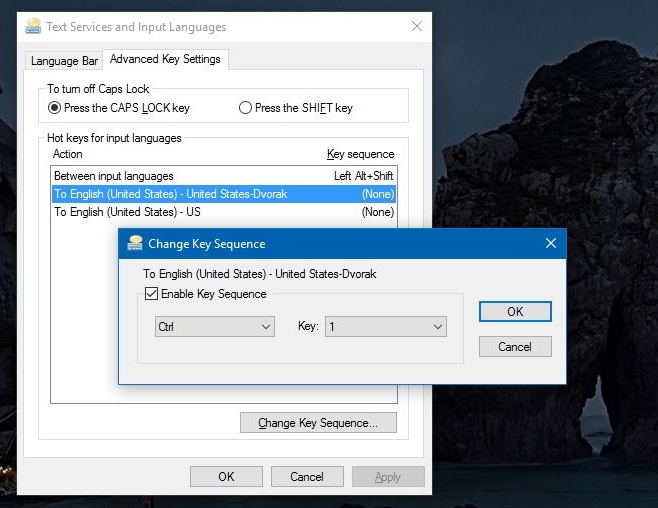
Все, що вам потрібно зробити зараз, щоб змінити розкладку клавіатури - це ввести відповідний ярлик клавіатури, який ви пов’язали з нею.
Якщо ви шукаєте спосіб змінитикомбінація клавіш для зміни мови введення, це можна зробити в цьому ж вікні. Клацніть "Між мовами введення" та натисніть "Змінити послідовність ключів". Виберіть інший ярлик клавіатури із перелічених попередніх налаштувань.
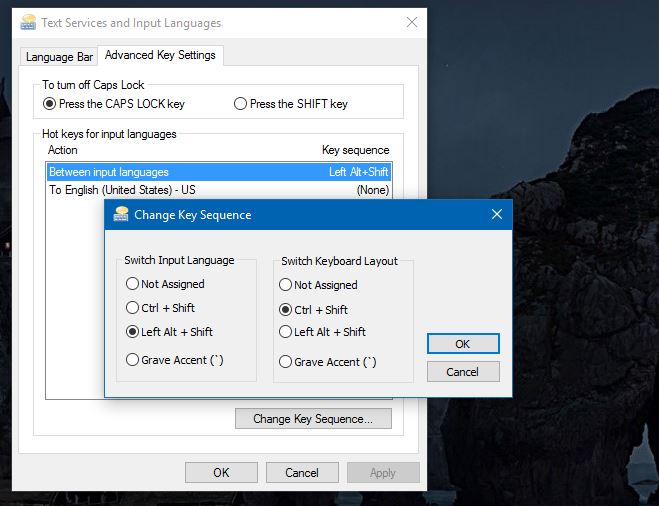
Варіанти комбінації клавіш для зміни мови введення обмежені, і вам може бути краще дотримуватися стандартної.













Коментарі